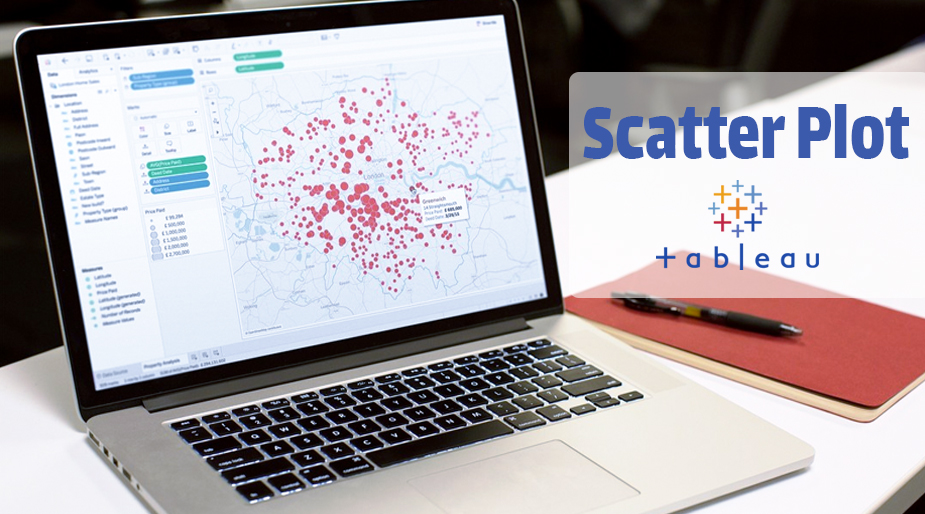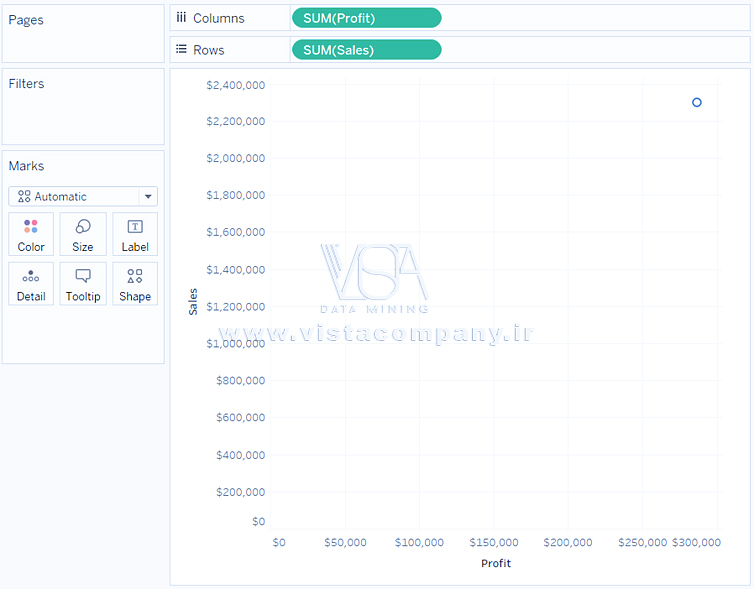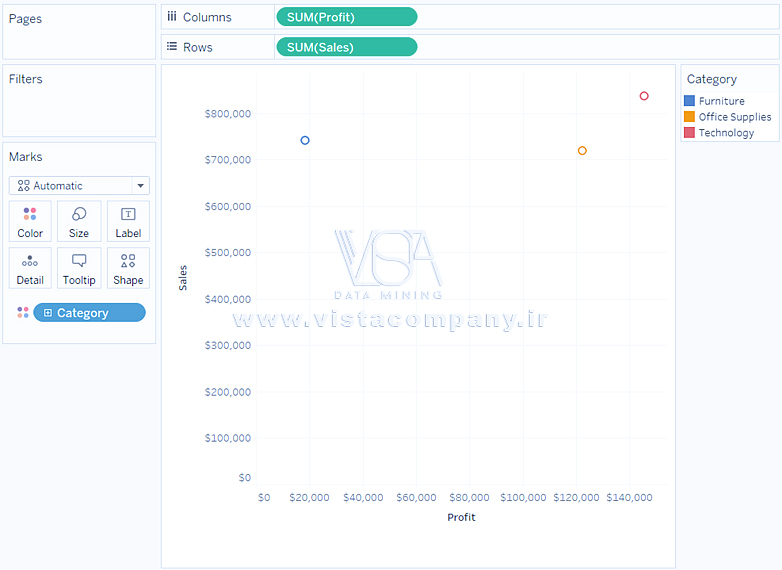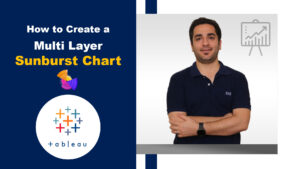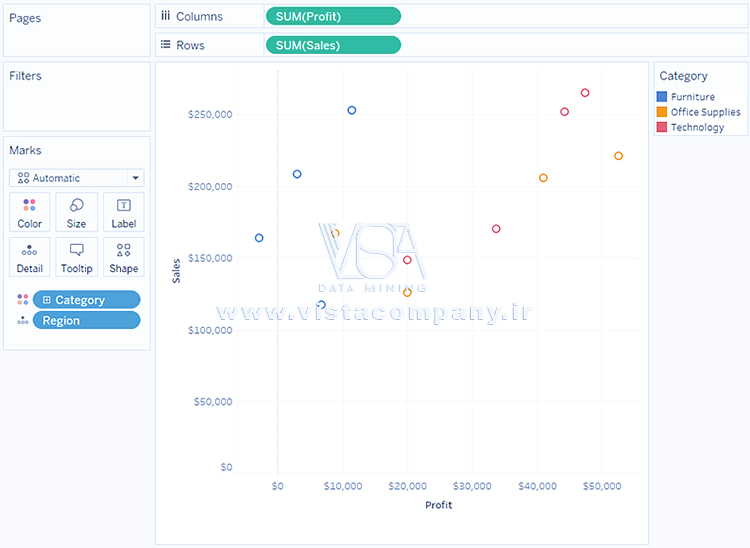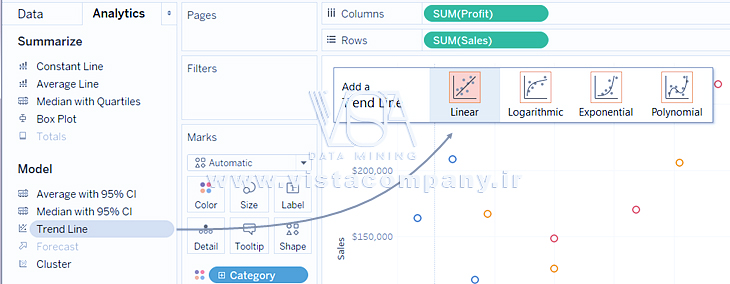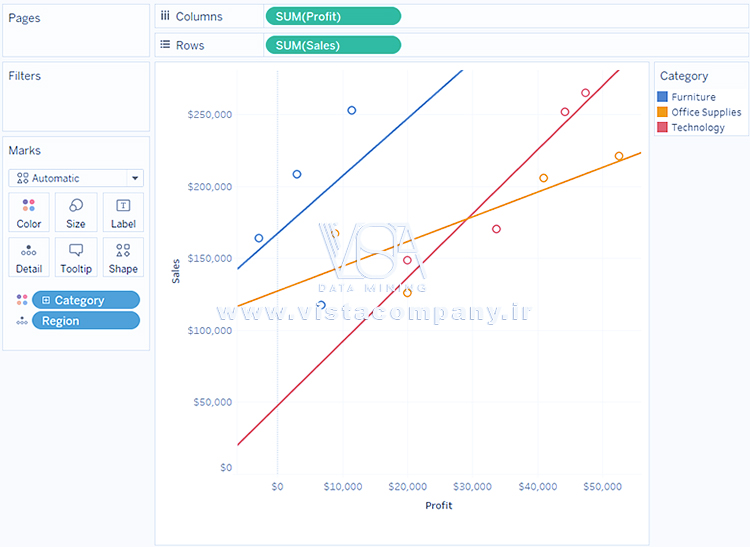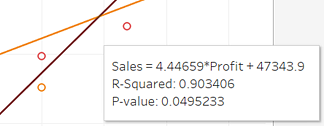ایجاد نمودارهای Scatter Plot
از نمودارهای پراکنده (Scatter Plot) برای تجسم روابط بین متغیرهای عددی استفاده کنید.
در Tableau، با قرار دادن حداقل یک اندازه در قفسه Columns و حداقل یک اندازه در قفسه Rows، یک نمودار پراکندگی ایجاد می کنید. اگر این قفسه ها دارای ابعاد و اندازه هستند، Tableau اندازه ها را به عنوان درونی ترین زمینه ها (innermost) قرار می دهد، به این معنی که اندازه ها همیشه در سمت راست هر ابعادی هستند که شما نیز در این قفسه ها قرار داده اید. کلمه “innermost” در این مورد به ساختار جدول اشاره دارد.
یک Scatter Plot می تواند از چندین نوع علامت استفاده کند. به طور پیش فرض، تبلو از نوع علامت شکل استفاده می کند. بسته به اطلاعات شما، ممکن است بخواهید از نوع علامت دیگری مانند دایره یا مربع استفاده کنید.
برای استفاده از نمودارهای پراکندگی و خطوط روند برای مقایسه فروش با سود، مراحل زیر را دنبال کنید:
1- منبع داده Sample – Superstore را باز کنید.
2- معیار Profit را به ستون ها بکشید.
تبلو اندازه گیری را به صورت مجموع جمع می کند و یک محور افقی ایجاد می کند.
3- معیار Sales را به ردیف ها بکشید.
Tableau اندازه گیری را به صورت مجموع جمع می کند و یک محور عمودی ایجاد می کند.
اندازهگیریها میتوانند شامل دادههای عددی پیوسته باشند. وقتی یک عدد را در مقابل عدد دیگر رسم می کنید، دو عدد را با هم مقایسه می کنید. نمودار حاصل مشابه نمودار دکارتی با مختصات x و y است.
اکنون یک نمودار پراکندگی یک علامت دارید:
نمودار های پراکندگی (Scatter Plot)
4- بعد Category را به رنگ Color در کارت Marks بکشید.
این داده ها را به سه علامت – یکی برای هر عضو بعد – جدا می کند و علائم را با استفاده از رنگ رمزگذاری می کند.
برای مشاهده ویدیوی آموزشی Sunburst Chart in Tableau در یوتیوب لینک زیر را کلیک کنید ⇓
⇐ ⇐ How to Create a Multi Layer Sunburst Chart in Tableau
5- بعد Region را روی Detail در کارت Marks بکشید.
اکنون علائم بسیار بیشتری در نمای وجود دارد. تعداد نمرات برابر است با تعداد مناطق مجزا در منبع داده ضربدر تعداد بخشها. (اگر کنجکاو هستید، از دکمه Undo در نوار ابزار استفاده کنید تا ببینید اگر بعد Region را به جای Detail روی Shape رها می کردید، چه اتفاقی می افتاد.)
(Scatter Plot) در نرم افزار تبلو
6- برای افزودن خطوط روند، از پنل Analytics، مدل Trend Line را به نمای آن بکشید و سپس آن را روی نوع مدل رها کنید.
یک خط روند می تواند یک تعریف آماری از رابطه بین دو مقدار عددی ارائه دهد. برای افزودن خطوط روند به یک نما، هر دو محور باید دارای فیلدی باشند که بتوان آن را به عنوان یک عدد تفسیر کرد – طبق تعریف، این همیشه در مورد نمودار پراکندگی صدق می کند.
Tableau سه خط روند خطی را اضافه می کند – یکی برای هر رنگی که برای تشخیص سه دسته استفاده می کنید.
7- مکان نما را روی خطوط روند نگه دارید تا اطلاعات آماری در مورد مدلی که برای ایجاد خط استفاده شده است را مشاهده کنید:
دوره آموزشی هوش تجاری با Tableau »کلیک کنید« یک برنامه جامع است که بر توسعه مهارت در تجزیه و تحلیل دادهها، تجسم و گزارش سازی و گزارش دهی و دشبوردسازی با استفاده از ابزار Tableau تمرکز دارد.
سپاسگذاریم از وقتی که برای خواندن این مقاله گذاشتید
.
برای خرید لایسنس تبلو Tableau کلیک کنید
.
برای مشاهده ویدیوهای آموزشی داده کاوی و هوش تجاری ما را در شبکه های اجتماعی دنبال کنید
Youtube Chanel :VISTA Data Mining
Aparat Chanel: VISTA Data Mining
Instagram Chanel: VISTA Data Mining
Telegram Chanel: VISTA Data Mining
Linkedin Chanel: VISTA Company